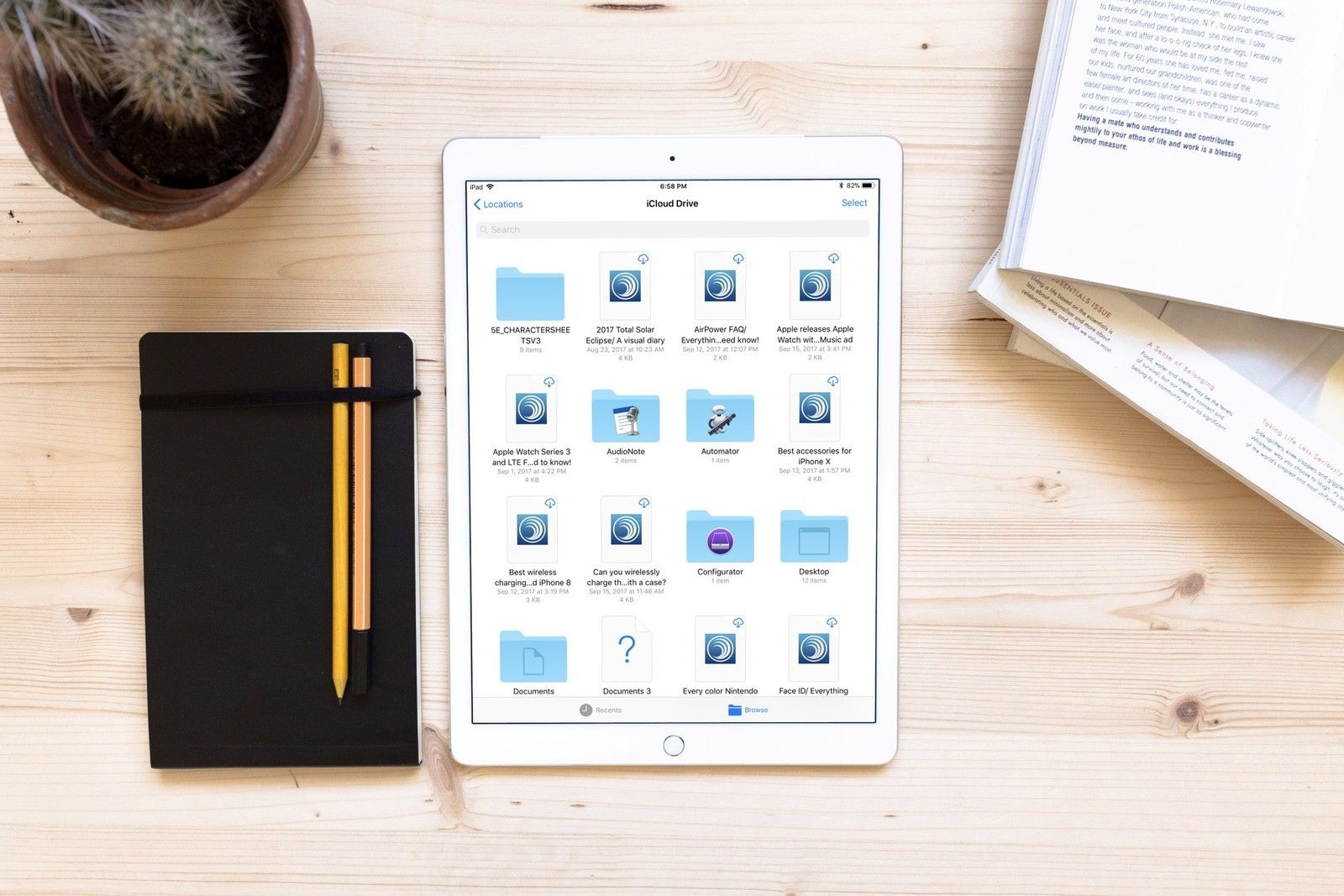
В наши дни большинство людей используют множество облачных сервисов хранения, таких как Dropbox, Google Drive, OneDrive и многое другое. Переработанное приложение Apple для облачных хранилищ iPhone и iPad «Файлы» предоставляет вам доступ ко всем вашим файлам на iCloud Drive, а также добавляет поддержку для всех ваших облачных сервисов. Вот как.
Apple иногда предлагает обновления для iOS, watchOS, tvOS и macOS в виде закрытых предварительных обзоров для разработчиков или публичных бета-версий для iPhone, iPad, Apple TV и Mac (к сожалению, нет публичной бета-версии для Apple Watch). Хотя бета-версии содержат новые функции, они также содержат предварительные ошибки, которые могут помешать нормальному использованию вашего iPhone, iPad, Apple Watch, Apple TV или Mac, и не предназначены для повседневного использования на основном устройстве. Вот почему мы настоятельно рекомендуем держаться подальше от превью разработчиков, если они не нужны вам для разработки программного обеспечения, и использовать публичные бета-версии с осторожностью. Если вы зависите от своих устройств, дождитесь финальной версии.
Как включить облачные сервисы в приложении «Файлы» на iPhone и iPad
Прежде чем вы сможете получить доступ к файлам и папкам из сторонних облачных сервисов хранения, вам нужно будет загрузить их поддерживаемые приложения. Если у вас их еще нет на устройстве, убедитесь, что сделали это в первую очередь.
Вот наш выбор отличных облачных сервисов
Убедившись, что приложения для облачных сервисов находятся на вашем устройстве, вы можете включить их.
- Запустите файлы приложение на iPhone и iPad.
Нажмите Места в верхнем левом углу экрана.
![Запустите приложение «Файлы», затем нажмите «Расположение»]()
- Нажмите редактировать в верхнем левом углу боковой панели.
- Очередь На облачные сервисы, к которым вы хотите получить доступ из приложения Файлы.
Нажмите Готово.
![Нажмите «Изменить», затем включите службы]()
Как получить доступ к облачным сервисам, которые вы включили в приложении «Файлы» на iPhone и iPad
После того, как вы включили службу, вы можете получить доступ к файлам и папкам прямо из приложения «Файлы». Возможно, вам придется войти в службу из приложения Файлы, поэтому убедитесь, что вы знаете свой пароль.
- Запустите файлы приложение на iPhone и iPad.
Нажмите Места в верхнем левом углу экрана.
![Запустите приложение «Файлы», затем нажмите «Расположение»]()
- Нажмите облачный сервис Вы хотите получить доступ. Войдите, если вам нужно.
Выберите файл Вы хотите получить доступ. Вам может потребоваться загрузить дополнительные приложения для открытия файлов.
![Нажмите на сервис, затем нажмите на файл]()
Как отключить облачные сервисы в приложении «Файлы» на iPhone и iPad
Если вы больше не хотите получать доступ к содержимому сторонних облачных приложений в приложении «Файлы», вы можете отключить их.
- Запустите файлы приложение на iPhone и iPad.
Нажмите Места в верхнем левом углу экрана.
![Запустите приложение «Файлы», затем нажмите «Расположение»]()
- Нажмите редактировать в верхнем левом углу боковой панели.
- Очередь от облачные сервисы, для которых вы хотите удалить доступ к приложению «Файлы».
Нажмите Готово.
![Нажмите «Изменить», затем отключите службу]()
Любые вопросы?
У вас есть вопросы по использованию сторонних облачных сервисов хранения в приложении Файлы на iPhone и iPad? Поместите их в комментарии, и мы поможем вам.
IOS
Оцените статью!
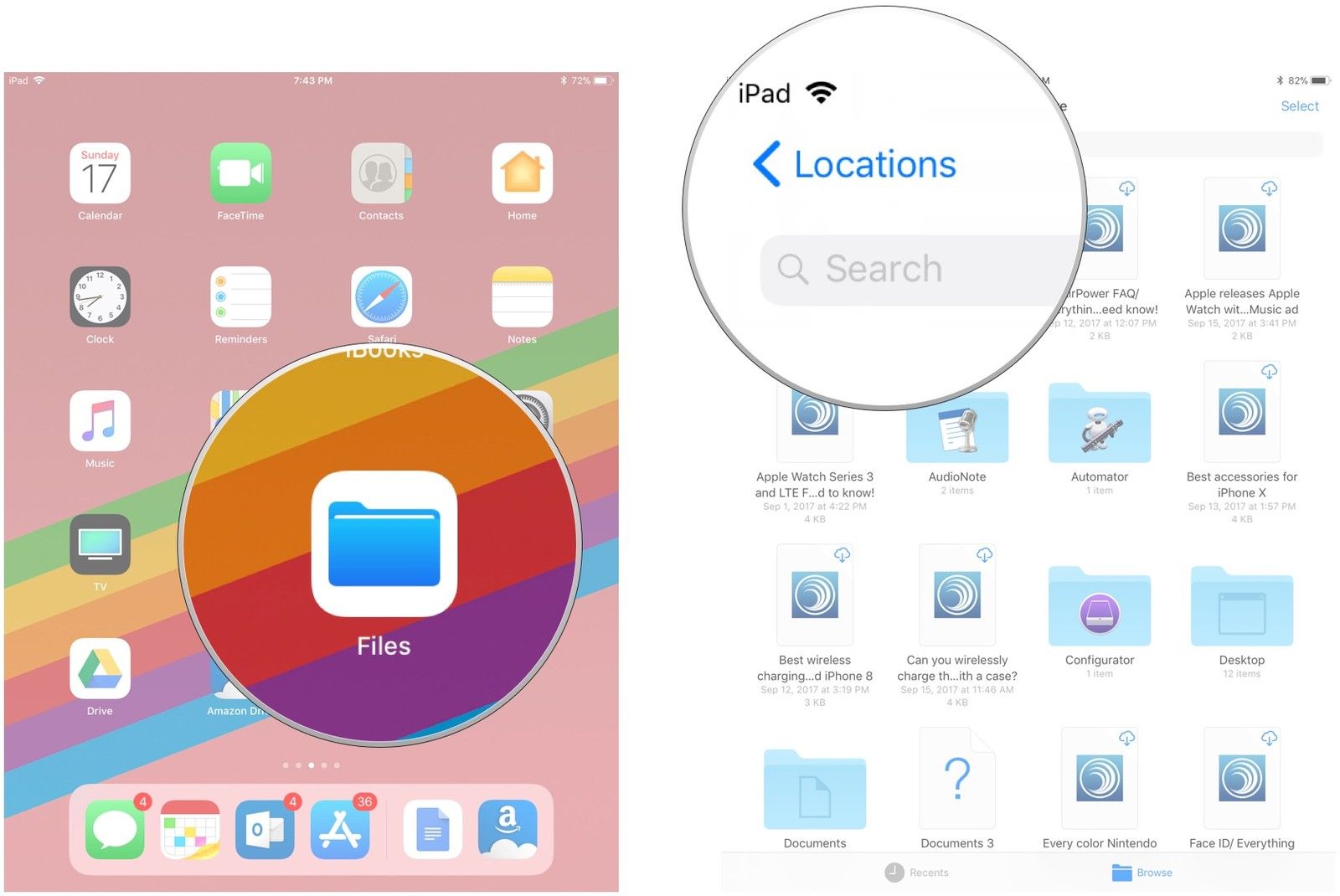
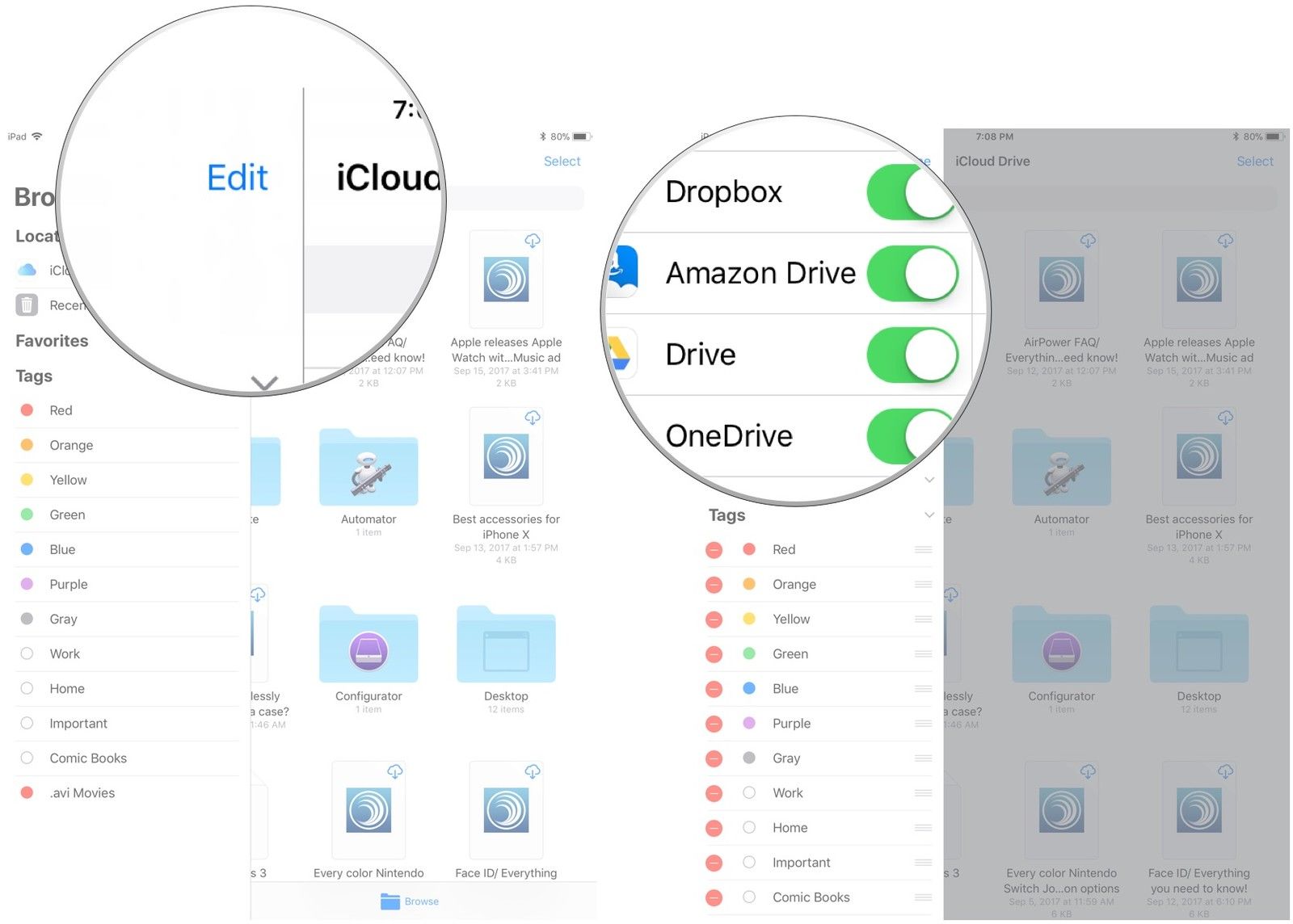
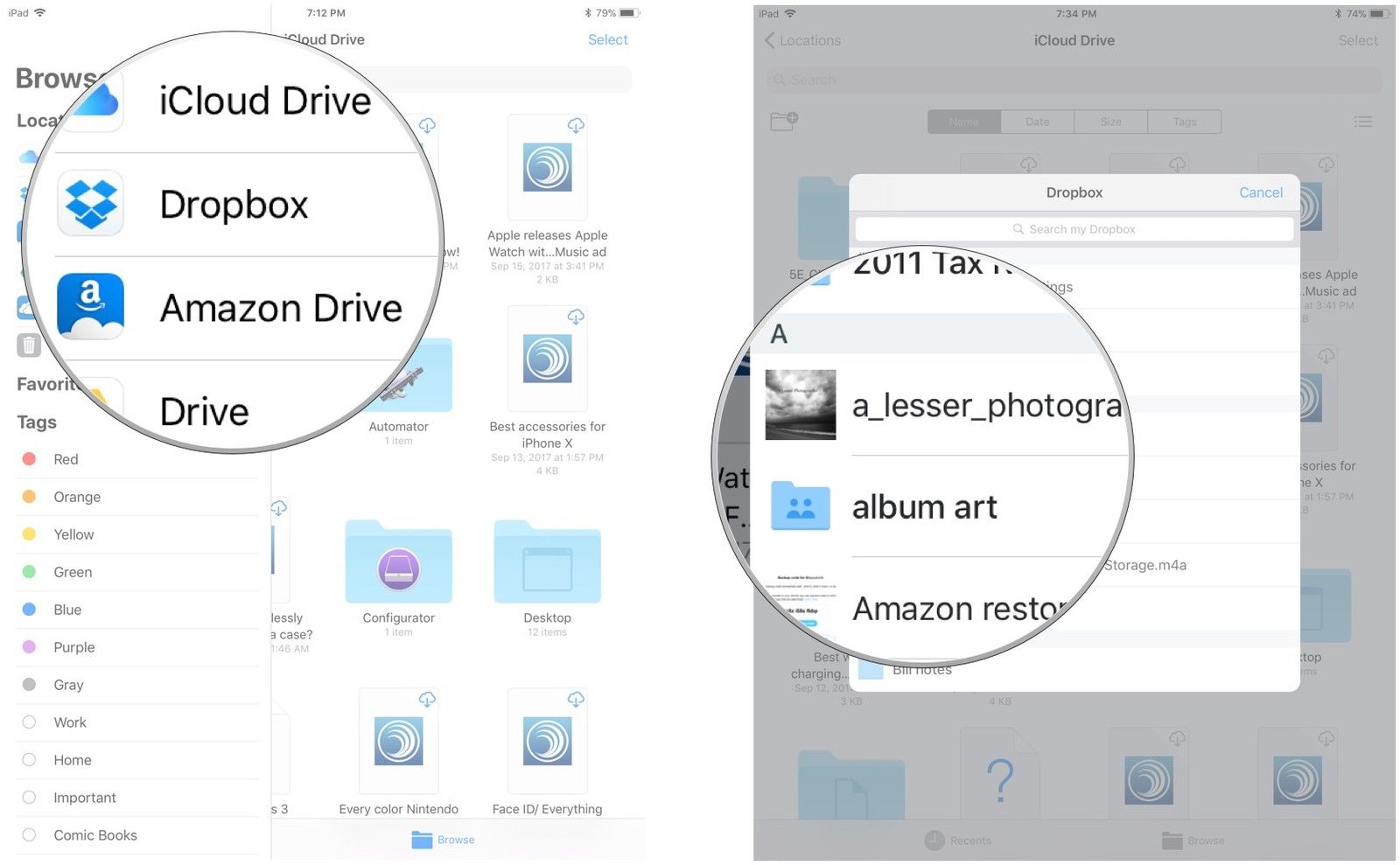
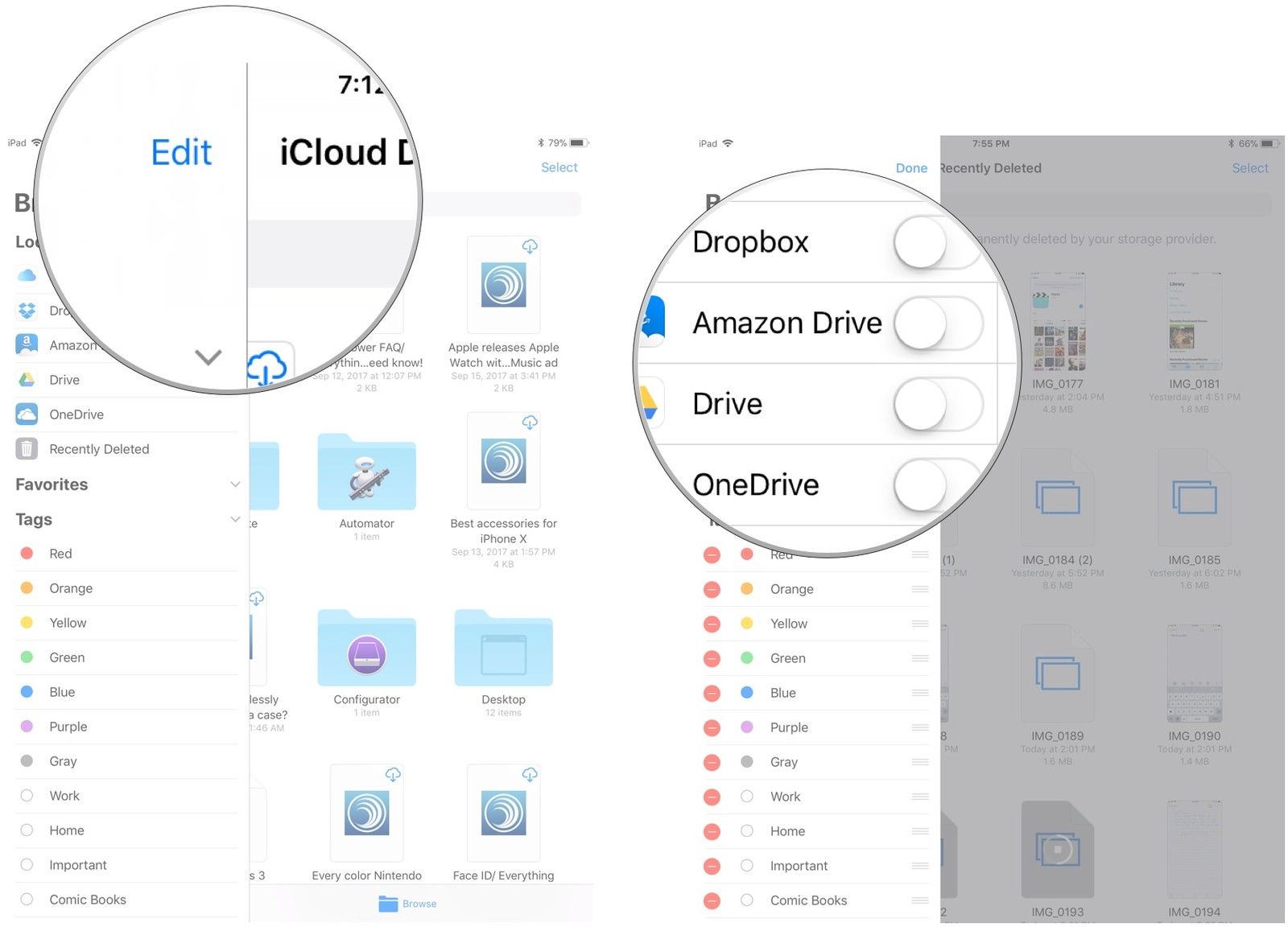


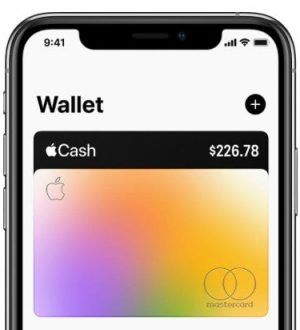
Отправляя сообщение, Вы разрешаете сбор и обработку персональных данных. Политика конфиденциальности.